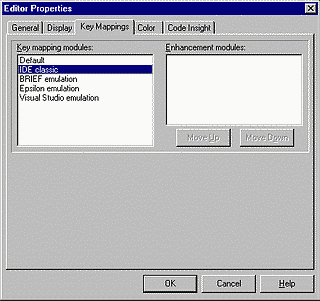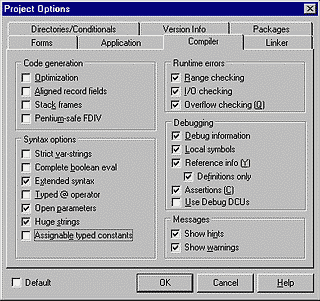|
Typy súborov
Vytváranie a ukladanie projektov Programátorské zvyky Dôležité klávesy Prostredie Delphi Nastavte si prostredie |

Delphi programy obsahujú 3 hlavné súbory s príponami .dpr .pas .dfm
- Project1.dpr - delphi projekt (textový súbor = hlavný pascalovský progr.) - zatiaľ je pre nás nezaujímavý
- Project1.res - obsahuje len ikonu výsledného projektu
- Project1.dof; - nastavenia kompilátora (textový súbor = možno si ho pozrieť v nejakom editore)
- Project1.dsk - rozloženie okien a súborov počas práce Delphi (textový súbor) - ak celý projekt niekam prenášate, tento súbor radšej zrušte
- Project1.exe - spustiteľný program
- Unit1.pas - programový popis formuláru, čo a ako má formulár robiť = podobá sa na klasický pascalovský program
- Unit1.dfm - vnútorná definícia delphi formuláru = aké a kde sú komponenty vo formulári (napr. Image1 a Button1)
- Unit1.dcu - preložený Unit1.pas (v starom pascale .tpu)
Poznámky
- každý Form (.dfm) musí mať Unit
(.pas)
- môže byť Units bez Form (len kód)
- súbor .dfm má špeciálny pseudokódovaný tvar.
Ak ho chcete vidieť, použite skratku Alt F12
- vo všeobecnosti platí: NEEDITUJTE súbor .dfm (ako
text), iba vkladajte objekty do formuláru a Delphi vytvára súbor .dfm
za Vás. Ak preedituejete súbor .dfm nesprávne, môžete si vytvoriť
zbytočné problémy.

Zapamätajte si: Premenujte všetko hneď na začiatku práce s novým projektom!
Použite samostatný adresár (Zložku) pre každý projekt!
Vždy keď začínate vyvíjať novú aplikáciu
-- File --> New Application hneď si ju radšej zapíšte v okne
do novovytvoreného adresára
Premenujte si všetky komponenty, keď ich prvýkrát použijete
napr. Button1
StartBtn alebo BStart alebo jednoducho Tlacidlo1
ListBox1 CustList alebo LBCust alebo jednoducho Zoznam1

- Prvé písmená z mien premenných, procedúr a iných
názvov píšte veľkými písmenami
napr. PocetSlov : integer; - Pri programovaní zarovnávajte begin a end, časť
medzi týmito príkazmi odsadzujte o 2 medzery:
for x:=1 to 22 do begin if y>32 then .... end; ---------------- if ... then begin ... end else if ... then begin ... end;
Dôležité klávesy 
F1 - Help F12 - Toggle Form / Unit Alt F12 - Toggle Form/.dfm F9 - spustiť program Shift + F2 - reset (zastaviť) programu -- aj taký, ktorý sa nám zacyklil, neskončil... Debugovanie programu - trasovanie pri hľadaní chýb (ako v TP)
F7 - jednoduché krokovanie (kroky aj do vnútra procedúr)
F8 - krokovanie (kroky vynechaním tela procedúry)
Prostredie Delphi 
Delphi si pri štarte pamätá, čo sa robilo naposledy a preto, ak je pri štarte otvorený nejaký program, tak zvolíme v menu File --> New Application a otvoríme novú aplikáciu.
Pozrime sa na jednotlivé časti prostredia a zapamätajme si ich názvy, ďalej ich budeme používať.
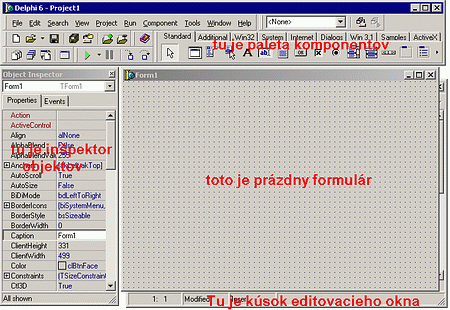
Ak nevidíte "Objektový inšpektor" stlačte F11
Dve okná: editovacie okno unitu a okno formuláru sa často prekrývajú (kláves F12 ich navzájom vymieňa)Delphi nám ponúka "novú aplikáciu", ale v skutočnosti je to už predpripravený program, ktorý môžeme spustiť. Ak ju spustite (napr. klávesom F9 alebo zeleným tlačidlom v ľavej časti hlavného okna), objaví sa len prázdne okno – tento program zatiaľ nič iné nevie – môžeme ho len zastaviť (napr. Alt-F4)
Pred samotným spustením musíme program uložiť na disk, nalepšie z menu File --> Save Project As... Nezabudnite, že je dobre každý projekt uložiť na disk do nového podadresára (napr. D:\Projekty\Prog1\)
Nastavte si prostredie DELPHI 
Správne nastavenie prostredia je nevyhnutné pre ďalšiu prácu, samotné Delphi poskytujú kontrolovanie správnosti nášho programu, takže to čo najviac využime. Tools -->
Environment Options... -->
PreferencesTools -->
Editor Options... -->
General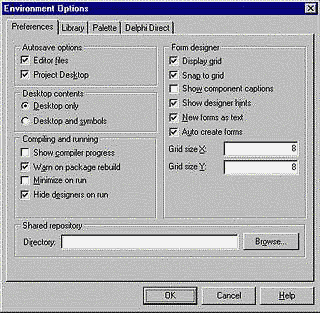
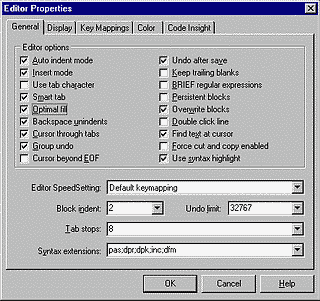
Tools -->
Editor Properties -->
Key MappingsProject -->
Options... -->
Compiler